- Oplossing: onder ons vastgelopen op laadscherm op Windows 11/10
- 1. Schakel uit en in het spel
- 2. Voer het spel uit als beheerder
- 3. Controleer de integriteit van gamebestanden
- 4. GPU-stuurprogramma’s bijwerken
- 5. Tijdelijke bestanden verwijderen
- 6. Firewall- en antivirusprogramma uitschakelen
- 7. Selecteer een andere gameserver
- 8. Verwijderen en opnieuw installeren onder ons
- Hoe op te lossen onder ons die vastzit aan het probleem met het laadscherm?
- Hoe te repareren Onder ons spel reageert niet?
- Hoe op te lossen onder ons die niet start / laadt?
- Waarom reageert mijn game niet op mijn apparaat?
- Waarom werkt onder ons niet op mijn GPU?
- Waarom is onder ons zo laggy op mijn computer?
- Waarom crashen mijn games steeds op mijn computer?
- Hoe repareer ik een spel dat niet kan worden ingeschakeld?
- Waarom kan ik geen games spelen op mijn computer?
- Hoe op te lossen het niet vinden van games op Windows 10?
- Wat te doen als een game niet laadt?
- Hoe op te lossen onder ons crashen bij het starten vanuit het Epic Games-opstartprogramma?
- Waarom loopt mijn spel vast of reageert het niet?
- Waarom laadt mijn game niet op mijn nieuwe telefoon?
Among Us wordt een van de succesvolle online multiplayer sociale deductiespellen die in 2018 is gelanceerd, ontwikkeld en gepubliceerd door Innersloth. Hoewel de game in eerste instantie werd uitgebracht voor mobiele apparaten, hebben ontwikkelaars het ook platformonafhankelijk compatibel gemaakt met het Windows-platform. Sommige spelers melden echter dat ze worden geconfronteerd met Among Us Stuck On Loading Screen op Windows 11/10.
Lees ook: Hoe te gebruiken onder ons Proximity Chat
Als u ook een van de slachtoffers bent, moet u deze handleiding voor probleemoplossing volledig volgen. Hier hebben we een aantal mogelijke oplossingen gedeeld om dit probleem op te lossen. Om heel specifiek te zijn, het wordt beschouwd als een van de bugs of glitches die sommige van de ongelukkige pc-spelers kunnen zien na het updaten of installeren van de game. Nou, no offence! Bekijk de onderstaande methoden eens van naderbij.

Oplossing: onder ons vastgelopen op laadscherm op Windows 11/10
Het is ook de moeite waard om te vermelden dat verschillende spelers tijdens het proberen om de Among Us-game op je pc te starten, hetzelfde probleem hebben ondervonden. Gelukkig kunnen er een aantal verwachte redenen worden gevonden achter een dergelijk probleem dat gemakkelijk kan worden opgelost. Dus, zonder nog meer tijd te verspillen, laten we erin springen.
1. Schakel uit en in het spel
Advertentie
Als je geconfronteerd wordt met een vastgelopen scherm of een probleem met een zwart scherm, zorg er dan voor dat je het spel tussen de vensters uitschakelt en weer inschakelt. Om dit te doen:
advertenties
- druk de Alt + Tab toetsen op uw toetsenbord.
- Kies een ander tabblad of venster en open het.
- Druk nu nogmaals op de Alt + Tab-toetsen en selecteer het Among Us-venster om terug te gaan in het spel.
Als deze truc echter niet voor u werkt, probeer dan de Alt + Enter toetsen om het spel te openen in de venstermodus in plaats van in de modus Volledig scherm. Soms kan het ook zijn dat je game in conflict is met de schermresolutie of weergavemodus.
Dus, als het spel goed werkt na gebruik van de venstermodus, voer dan Alt + Enter in om er een volledig venster van te maken. Maar als deze methode niet van pas komt, volg dan de volgende.
2. Voer het spel uit als beheerder
Als het gaat om het uitvoeren van de game als beheerder, moet je de juiste toegang geven tot de game-launcher of het gamebestand zelf. Anders kunt u problemen ondervinden met het starten van het spel, het crashen, het vastlopen van het spel op het laadscherm en meer.
- Alleen maar klik met de rechtermuisknop op de Onder ons (exe) bestand op uw pc.
- Selecteer Eigendommen > Klik op de Compatibiliteit tabblad.
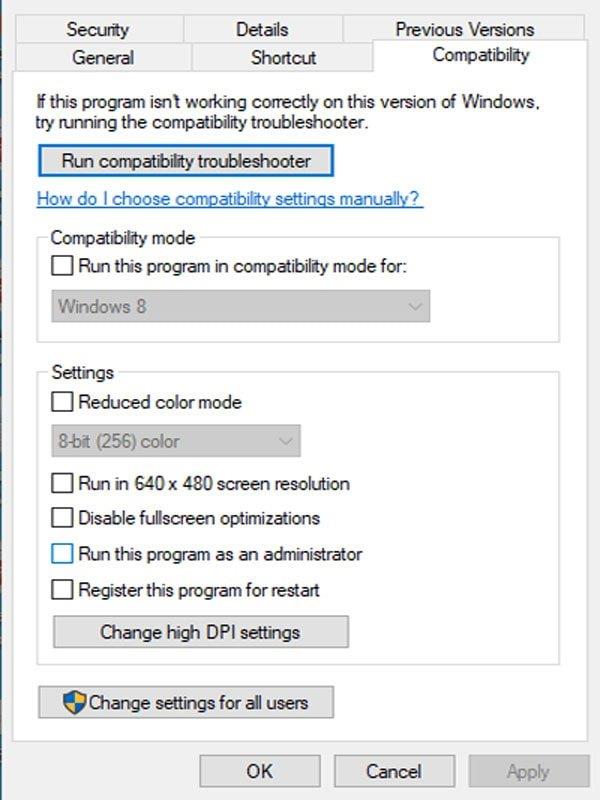
advertenties
- Kiezen om Voer dit programma uit als beheerder.
- Klik op Van toepassing zijn en dan Oké om wijzigingen op te slaan.
Evenzo moet u ook volledige beheerderstoegang geven tot de Steam-client op uw pc door dezelfde stappen te volgen nadat u met de rechtermuisknop op het Steam-bestand (exe) hebt geklikt.
3. Controleer de integriteit van gamebestanden
De kans is groot genoeg dat uw geïnstalleerde spelbestanden beschadigd zijn of ontbreken op de computer vanwege verschillende onverwachte redenen. Als dat het geval is en je voelt hetzelfde, controleer dan de integriteit van gamebestanden en repareer deze automatisch vanuit het Steam-opstartprogramma. Om dat te doen:
- Open de Steam-client op uw pc.
- Klik op Bibliotheek > Klik met de rechtermuisknop Aan Onder ons uit de lijst met geïnstalleerde games.
- Klik nu op Eigendommen > Ga naar Lokale bestanden.
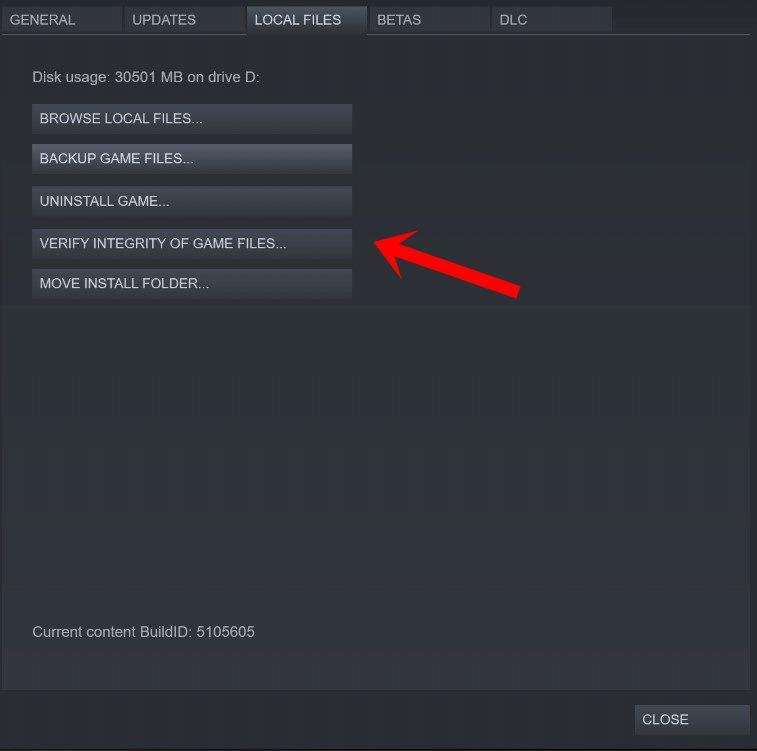
advertenties
- Hier moet je op klikken Integriteit van gamebestanden verifiëren.
- Wacht tot het proces is voltooid.
- Als je klaar bent, moet je je Steam-client en de game opnieuw opstarten.
4. GPU-stuurprogramma’s bijwerken
Een verouderd of beschadigd stuurprogramma voor de grafische kaart op uw Windows-computer kan ook meerdere problemen of fouten veroorzaken bij het starten van een game. Het wordt dus ten zeerste aanbevolen om te proberen het grafische stuurprogramma op uw pc bij te werken om de zaken op orde te houden. Om dit te doen:
- Druk eerst op Windows + X sleutels om de . te openen Snelstartmenu.
- Ga naar Apparaat beheerder > Dubbelklik Aan Beeldschermadapters.
- Klik met de rechtermuisknop op de grafische kaart > Klik op Stuurprogramma’s bijwerken.
- Selecteer nu Automatisch zoeken naar stuurprogramma’s.
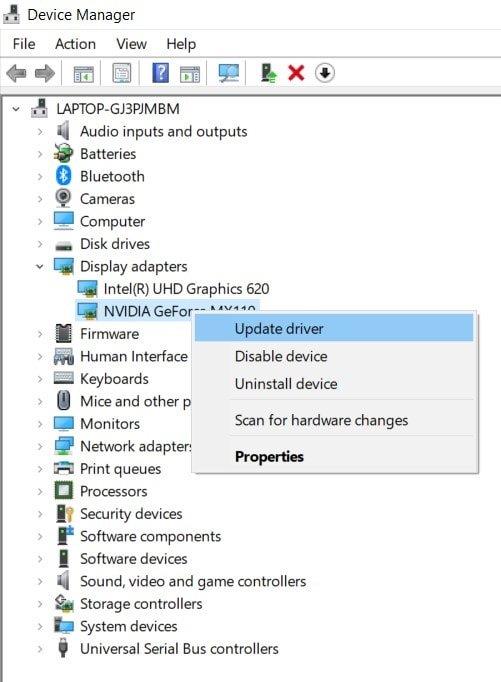
- Als er een update beschikbaar is, wordt de update automatisch gedownload en geïnstalleerd.
- Als u klaar bent, moet u uw computer opnieuw opstarten om de effecten volledig te wijzigen.
5. Tijdelijke bestanden verwijderen
Zoals de naam al doet vermoeden, zijn tijdelijke bestanden een soort cache- of dumpbestanden die in het systeem zijn opgeslagen en kunnen in sommige scenario’s verschillende problemen met de programmaprestaties veroorzaken. Het is niet handig en kan eenvoudig handmatig van het geïnstalleerde Windows-station worden verwijderd. Het maakt niet alleen opslagruimte vrij, maar verbetert ook de snelheid of prestaties van uw pc.
- druk op Windows + R sleutels om de . te openen Rennen dialoog venster.
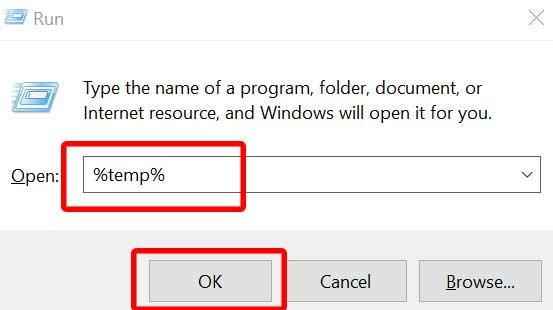
- Typ nu %temp% en raak Binnenkomen om de te openen Temp map.
- Hier moet je alle tijdelijke bestanden selecteren door gewoon op . te drukken Ctrl + A toetsen op het toetsenbord.
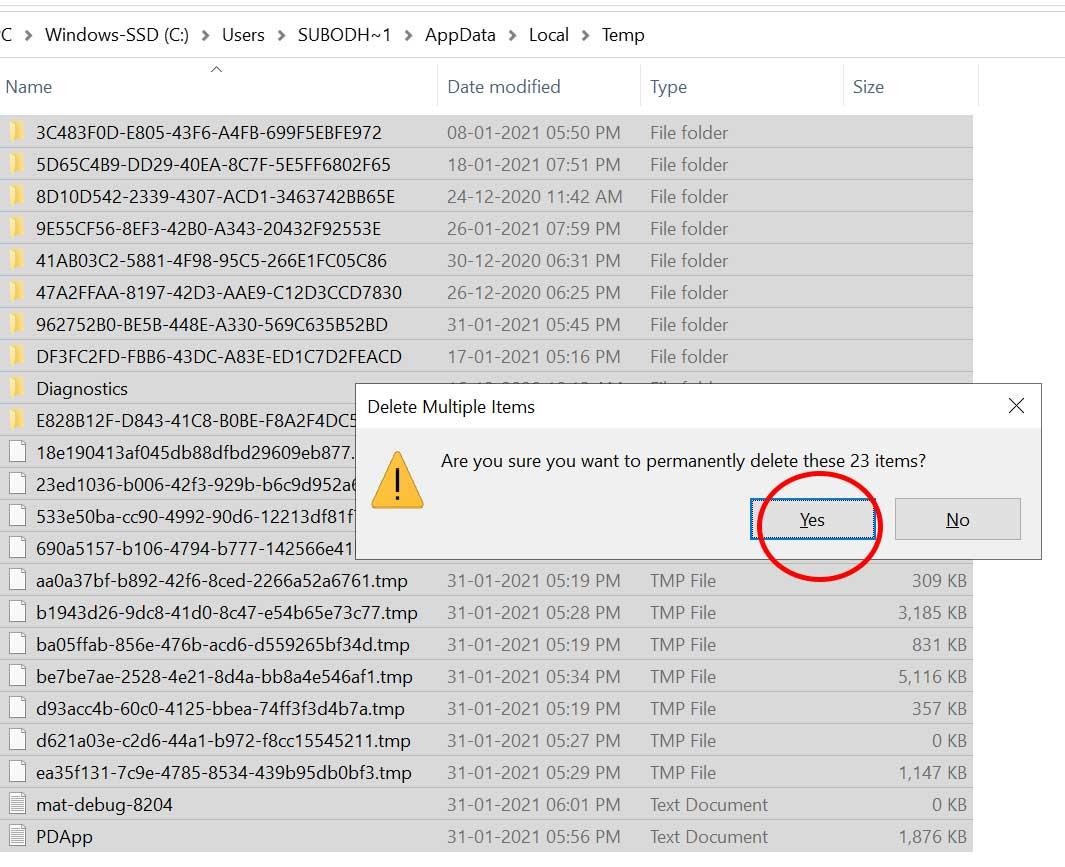
- Zodra alles is geselecteerd, drukt u op Shift + Verwijderen toetsen op het toetsenbord om die bestanden permanent te verwijderen.
- Klik desgevraagd op Ja om de taak te bevestigen.
- Probeer ten slotte uw computer opnieuw op te starten om het systeem te vernieuwen en start de game opnieuw.
6. Firewall- en antivirusprogramma uitschakelen
Het is onnodig om te zeggen dat het standaard Windows Defender Firewall-programma of een van de antivirussoftware van derden echt nuttig is bij het scannen en beschermen van uw systeem 24/7. Soms kan het antivirusprogramma echter uw gamebestanden of andere uitvoerbare bestanden (exe) onnodig blokkeren door er gewoon van uit te gaan dat deze schadelijk zijn voor uw pc.
Terwijl het Windows Firewall-programma uw doorlopende verbindingen met internet kan gaan verhinderen, wat uiteindelijk problemen zal veroorzaken met de online games of multiplayer-games.
- druk op Windows + R sleutels om de . te openen Rennen dialoog venster.
- Type controle firewall.cpl en raak Binnenkomen openen Windows Defender-firewall.
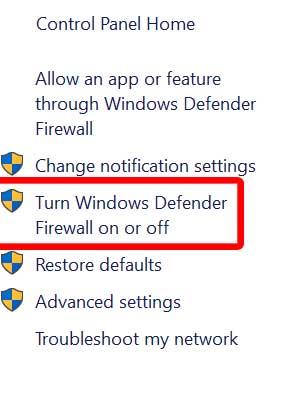
- Klik op Windows Defender Firewall in- of uitschakelen uit het linkerdeelvenster.
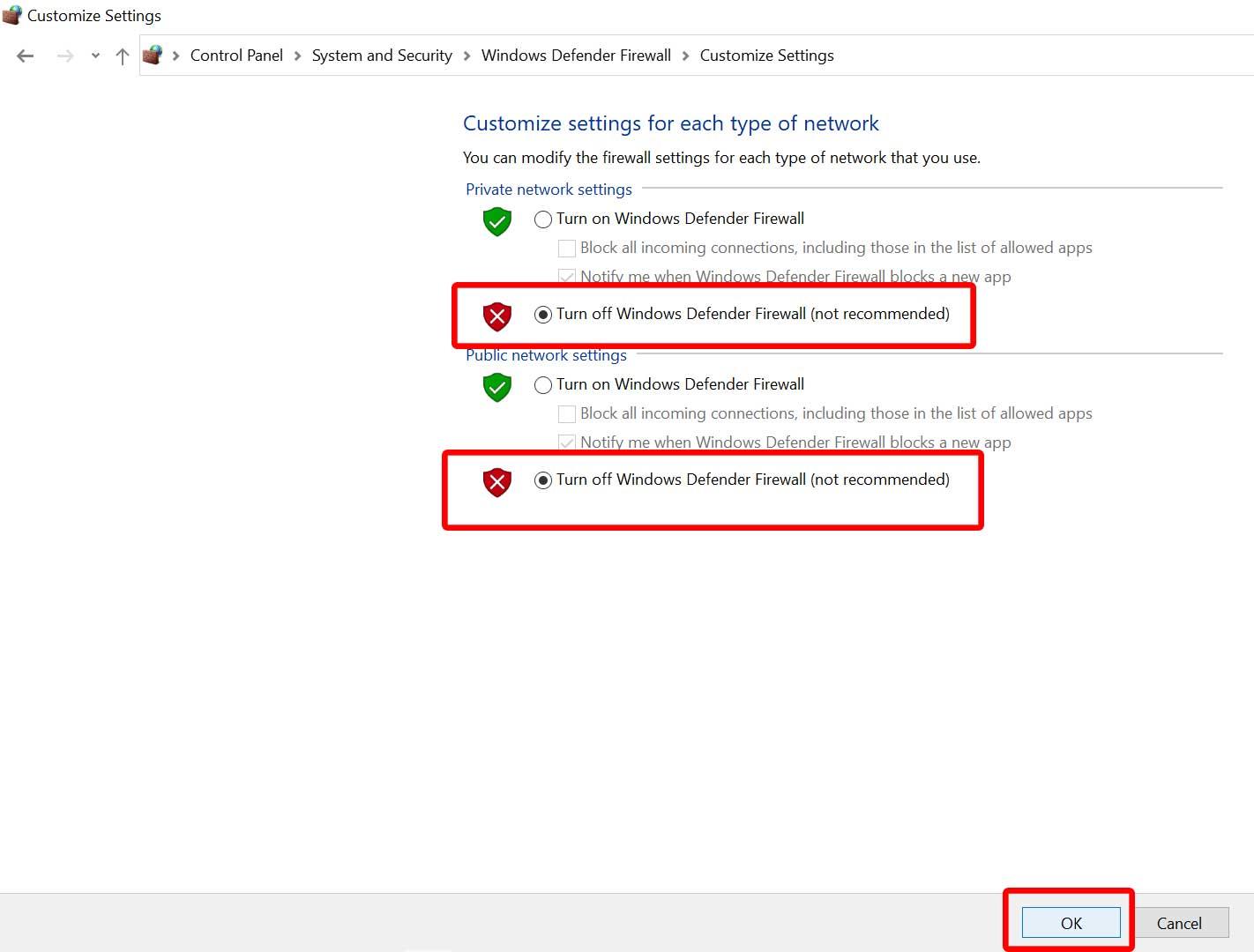
- Klik nu op Schakel Windows Defender Firewall uit (niet aanbevolen) voor zowel het domein, het privé- als het openbare netwerk.
- Als u klaar bent, klikt u op Oké om wijzigingen op te slaan > Probeer het spel opnieuw uit te voeren.
Houd er rekening mee dat: We raden u ten zeerste af om het firewall- of antivirusprogramma op uw computer uit te schakelen, omdat dit een hoger beveiligingsrisico kan veroorzaken. Surf dus niet naar onbekende websites en download geen inhoud van derden op uw pc nadat u beveiligingsprogramma’s hebt uitgeschakeld. Zorg ervoor dat u de beveiliging tijdelijk uitschakelt en controleer op het spelprobleem.
- druk op Windows + I sleutels om te openen Windows-instellingen.
- Klik op Update en beveiliging > Klik op Windows-beveiliging uit het linkerdeelvenster.
- Klik nu op Virus- en bedreigingsbeveiliging > Klik op Instellingen beheren.
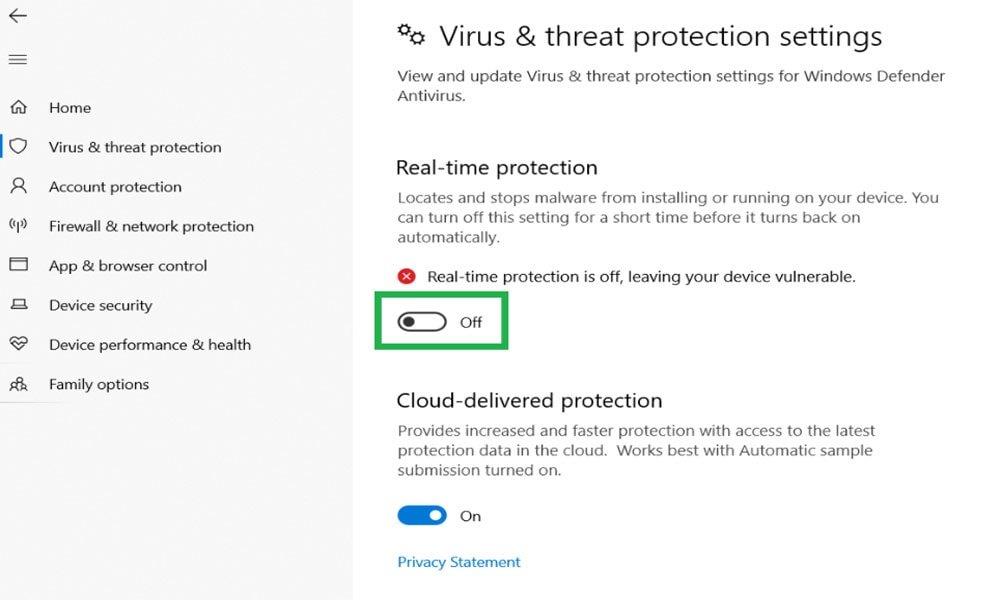
- Dan zet uit de Realtime bescherming tijdelijk wisselen.
- Je kunt nu het spel Among Us spelen.
7. Selecteer een andere gameserver
Het kiezen van een andere gameserver voor online games kan de getroffen spelers ook helpen om de verbinding of het probleem met het vastzittende scherm te verbreken tijdens het starten van de game. Probeer dus altijd de dichtstbijzijnde gameserver (locatie) te selecteren voor een hogere verbindingssnelheid en lagere ping en een lagere invoervertraging.
- Open Onder ons op de Steam-launcher.
- Klik nu op de Wereldbol icoon in de rechterbenedenhoek.
- Klik naar selecteer een andere server dichtst bij uw regio.
- Probeer gewoon opnieuw deel te nemen aan het spel Among Us en controleer op het probleem dat het spel vastzit op het laadscherm.
8. Verwijderen en opnieuw installeren onder ons
Als geen van de methoden voor u heeft gewerkt, probeer dan als laatste redmiddel de game op uw pc te verwijderen en opnieuw te installeren. Soms kan het opnieuw installeren van de game handig zijn om cachegegevens te wissen die problemen met de gameplay kunnen veroorzaken. Om dat te doen:
- Start de Stoom client op uw pc.
- Klik op de Bibliotheek tabblad >Klik met de rechtermuisknop Aan Onder ons uit de lijst met geïnstalleerde games.
- Kiezen om Beheren en selecteer Verwijderen.
- Klik desgevraagd op de Verwijderen nogmaals om het te bevestigen.
- Wacht tot het proces is voltooid.
- Nadat de Among Us-game is verwijderd, start u uw pc opnieuw op om de effecten te wijzigen.
- Voer ten slotte de Steam-client opnieuw uit en download/installeer de Among Us-game correct.
Dat is het, jongens. We gaan ervan uit dat deze gids nuttig voor u was. Voor verdere vragen, laat het ons weten in de reactie hieronder.
FAQ
Hoe op te lossen onder ons die vastzit aan het probleem met het laadscherm?
Open Among Us op de Steam-launcher. Klik nu op het wereldbolpictogram in de rechterbenedenhoek. Klik om een andere server te selecteren die zich het dichtst bij uw regio bevindt. Probeer gewoon opnieuw deel te nemen aan het spel Among Us en controleer op het probleem dat het spel vastzit op het laadscherm.
Hoe te repareren Onder ons spel reageert niet?
Fix 1. Start uw apparaat opnieuw op en herstart Among Us Game Start uw computer of mobiele telefoon opnieuw op en start het spel opnieuw om te zien of het soepel kan werken. Soms doet een herstart van de computer de magie om problemen op te lossen. Je kunt de Among Us-game ook sluiten in Taakbeheer. Druk op Ctrl + Shift + Esc om Taakbeheer te openen, klik met de rechtermuisknop op Among Us en klik op Taak beëindigen.
Hoe op te lossen onder ons die niet start / laadt?
Onder ons wordt niet gestart / geladen, onder ons losgekoppeld van de server, onder ons zwart scherm, kan geen enkele server deelnemen in onder de VS, enz. Fix 1. Start uw apparaat opnieuw op en herstart Among Us Game Start uw computer of mobiele telefoon opnieuw op en start de spel opnieuw om te zien of het soepel kan werken. Soms doet een herstart van de computer de magie om problemen op te lossen.
Waarom reageert mijn game niet op mijn apparaat?
Spelbestanden kunnen beschadigd raken of gewijzigd worden als je malware hebt of een spelaanpassing uitvoert op je apparaat. Als je game vastloopt of niet reageert, zal het verwijderen en opnieuw installeren van de game de bestanden verwijderen en vervangen die de game uitvoeren.
Waarom werkt onder ons niet op mijn GPU?
Stuurprogramma’s zijn noodzakelijke software voor elke hardwarecomponent en games werken mogelijk niet zoals verwacht als uw GPU niet over de nieuwste set stuurprogramma’s beschikt. Instellingen voor GPU-energiebeheer.Als je Among Us op een laptop speelt, kunnen de instellingen voor energiebeheer van je GPU de prestaties van de game beïnvloeden.
Waarom is onder ons zo laggy op mijn computer?
Als je Among Us op een laptop speelt, kunnen de instellingen voor energiebeheer van je GPU de prestaties van de game beïnvloeden. U kunt proberen de instellingen van uw grafische kaart aan te passen om te zien of wijzigingen het probleem oplossen. Overklokken. Sommige games werken mogelijk niet goed als een grafische kaart sneller draait dan de aanbevolen kloksnelheid.
Waarom crashen mijn games steeds op mijn computer?
Bij het oplossen van problemen met gamecrashes, is een van de dingen waar u naar moet kijken de compatibiliteit van grafische instellingen. Soms kan het toestaan dat de GPU te veel FPS afvuurt dan uw monitor aankan, tot schermscheuren, prestatieproblemen en incidentele crashes. Verouderde GPU-stuurprogramma’s.
Hoe repareer ik een spel dat niet kan worden ingeschakeld?
Bovendien kunt u proberen het probleem op te lossen door de problematische games te verwijderen en opnieuw te installeren. Methode 1: gebruik de compatibiliteitsmodus. Klik met de rechtermuisknop op de snelkoppeling naar het spel. Selecteer Eigenschappen. Schakel over naar compatibiliteit. Klik op Probleemoplosser voor compatibiliteit uitvoeren.
Waarom kan ik geen games spelen op mijn computer?
Als er nieuwe updates voor je besturingssysteem zijn, maar je deze nog niet hebt toegepast, zul je waarschijnlijk problemen tegenkomen met je games, vooral als de game die je wilt spelen uit de Microsoft Store komt. Controleer op Windows-updates en installeer deze als die er zijn.
Hoe op te lossen het niet vinden van games op Windows 10?
Klik met de rechtermuisknop op de GeForce Experience-snelkoppeling en klik op Eigenschappen in het vervolgkeuzemenu. Klik onder Instellingen op de optie Dit programma uitvoeren als beheerder. Klik op Toepassen om aangebrachte wijzigingen toe te passen. Klik op OK om het eigenschappenvenster te verlaten. Start de app opnieuw en controleer of het probleem Geen games vinden op Windows 10 zich nog steeds voordoet.
Wat te doen als een game niet laadt?
Reset je router en probeer opnieuw een game te laden.Als je internet traag is en het spel groot is en een snelle verbinding nodig is om te laden, wacht dan even en kijk of het spel uiteindelijk goed start of niet.
Hoe op te lossen onder ons crashen bij het starten vanuit het Epic Games-opstartprogramma?
Hier zijn de oplossingen die u kunt proberen als uw Among Us-game crasht wanneer deze wordt gestart vanuit de Epic Games-client. Fix #1: voer de geautomatiseerde probleemoplosser voor het opstarten van Epic Games uit. Om te zien of er een bug in het opstartprogramma van Epic Games is die het probleem veroorzaakt, kun je de optie Problemen oplossen in het menu Instellingen van Epic Games gebruiken. Hier is hoe: Open Epic Games Launcher.
Waarom loopt mijn spel vast of reageert het niet?
Als je game vastloopt of niet reageert, controleer dan of het apparaat dat je gebruikt de game zonder problemen kan uitvoeren. Om de systeemvereisten voor je game te controleren, volg je de stappen in: Als je game een internetverbinding vereist, kan het verliezen van de connectiviteit halverwege de game leiden tot problemen met het spelen van de game.
Waarom laadt mijn game niet op mijn nieuwe telefoon?
Zelfs als u van telefoon wisselt en wanneer u zich aanmeldt bij hetzelfde account dat u eerder hebt gebruikt. Als je game je voortgang mist, controleer dan of je game Google Play Games gebruikt en zorg ervoor dat je bent ingelogd op het juiste account.
